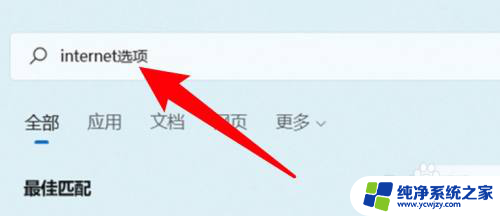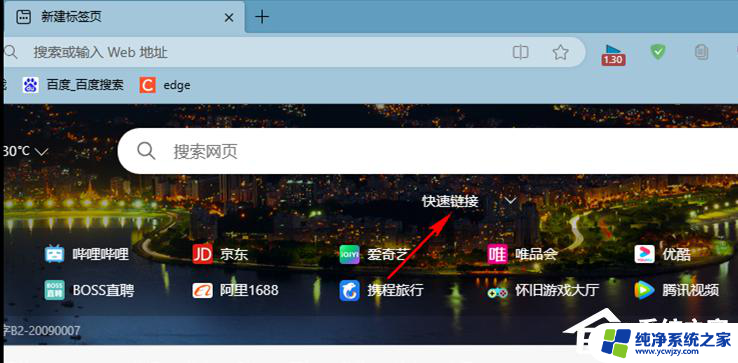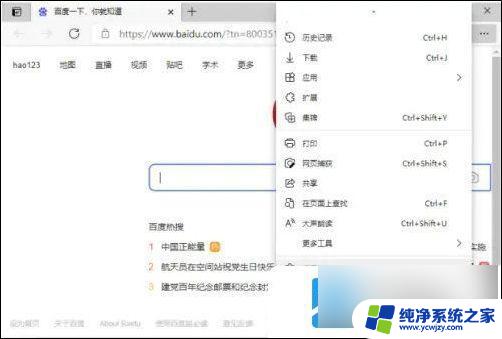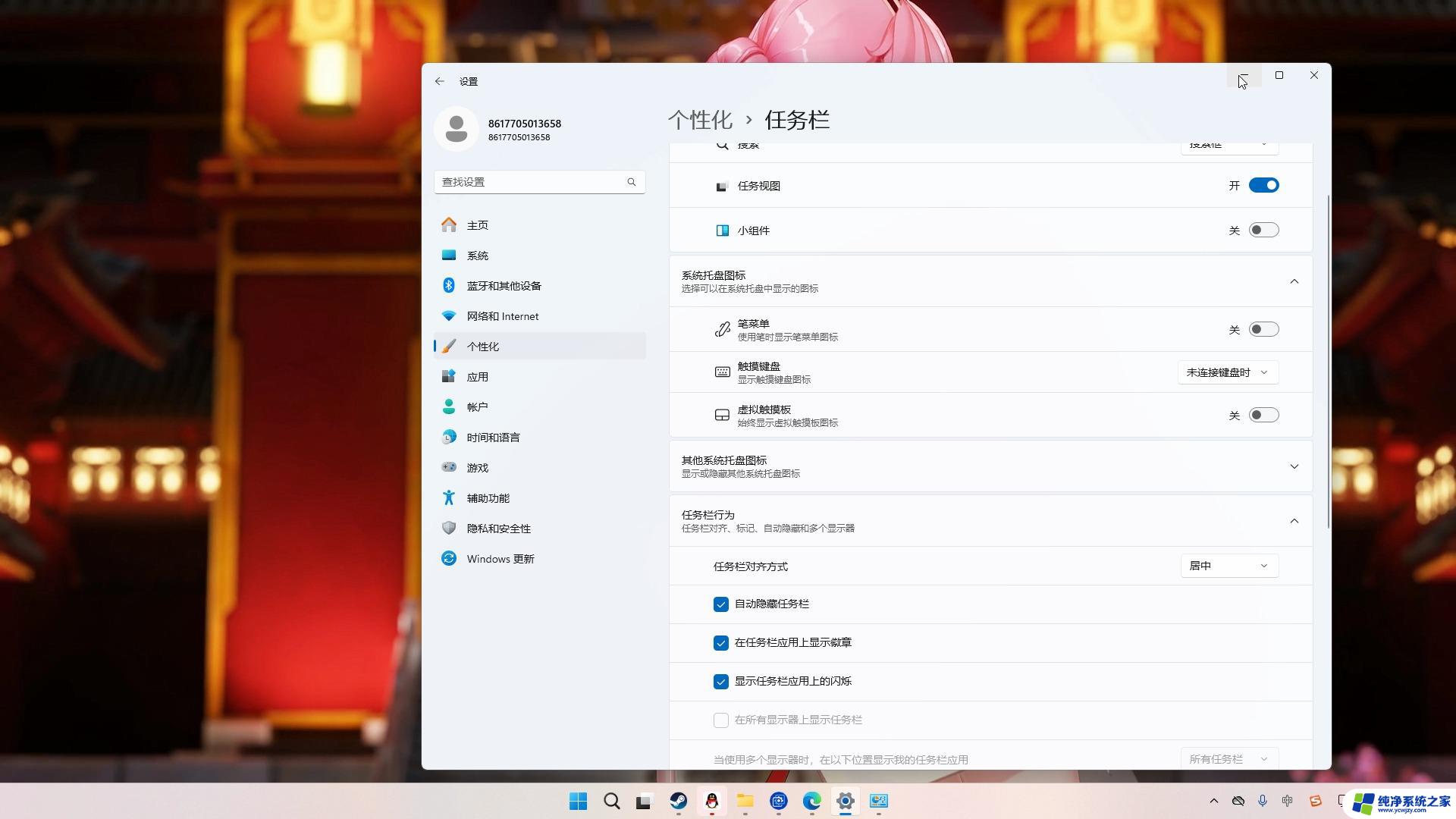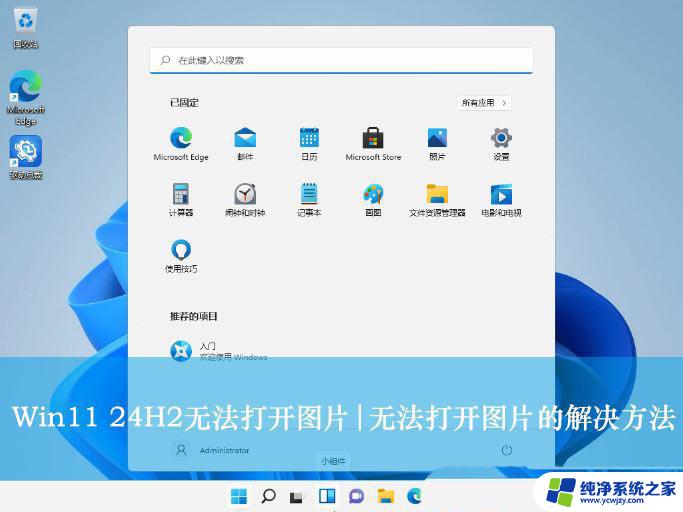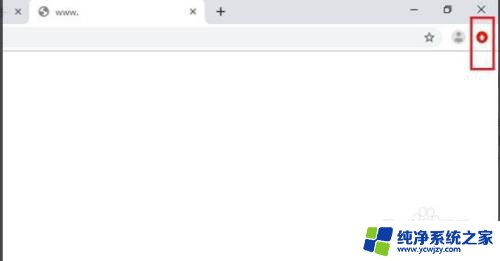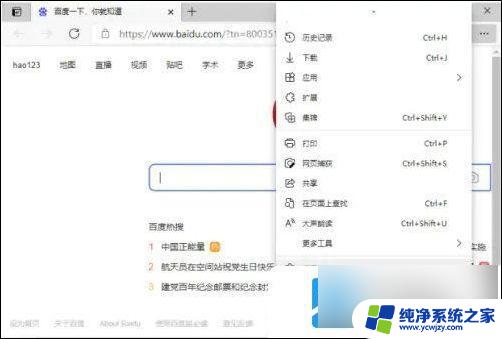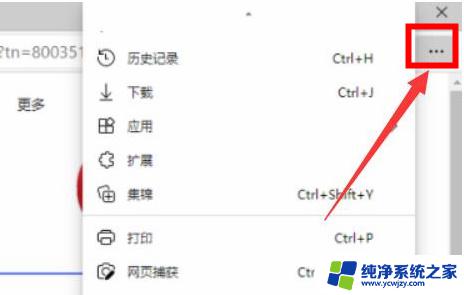win11鼠标放在浏览器就显示网页
更新时间:2024-05-17 09:41:26作者:jiang
Win11系统带来了许多新的功能和体验,其中最引人注目的就是在浏览器中鼠标悬停即可显示网页的功能,这项功能让用户能够更加便捷地获取网页内容,省去了点击进入页面的步骤。而在Win11电脑上打开ie浏览器模式也是一种全新的体验,让用户可以在Win11系统中继续使用ie浏览器的特性,享受更加流畅的浏览体验。下面让我们一起了解一下在Win11系统中如何打开ie浏览器模式并浏览网页的步骤。
具体步骤:
1.进入Edge浏览器菜单
在edge浏览器中打开你要用ie模式查看的网页,点击浏览器右上角的三个点。如下图所示
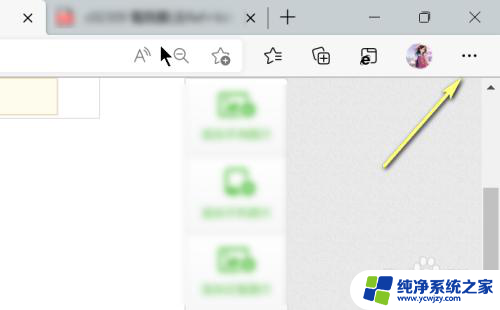
2.选择internet Explorer模式加载
在Edge浏览器菜单点击下面的在internet Explorer模式下重新加载选项卡。如下图所示
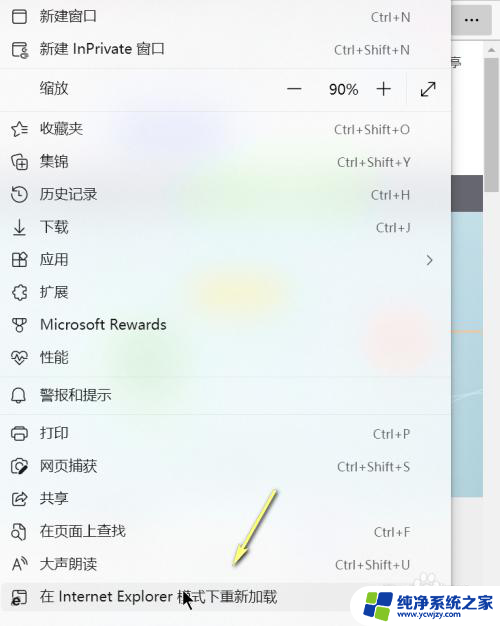
3.进入IE模式
浏览器自动调用ie浏览器内核模式重新加载网页,点击离开可以退出ie模式。如下图所示
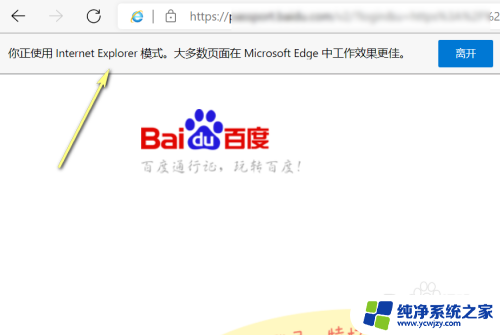
以上就是关于win11鼠标放在浏览器上显示网页的全部内容,如果有遇到相同情况的用户,可以按照小编的方法来解决。